지난 데일리팁에서 도구 모음에 단축 아이콘을 추가, 삭제하는
방법을 알아본 바 있습니다. 도구 모음뿐만 아니라 메뉴도 새롭게 등록이 가능합니다.
이 방법을 이용하면 기존에 메뉴에 포함되지 않았던 기능을 추가하거나 특정 작업을 위한 메뉴를 만들어
편리하게 사용할 수 있습니다.
(사용버전: PowerPoint 2003)
<1> 도구-사용자 지정을 클릭합니다.
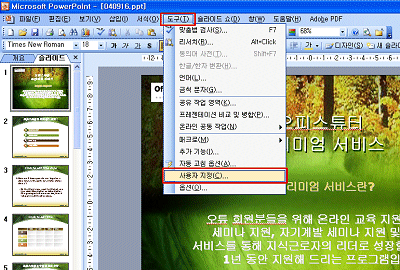
<2> 사용자 지정 대화 상자가 열리면 대화 상자의 명령 탭을
클릭합니다. 범주 에서 새 메뉴를 클릭하고 명령에 표시된 새 메뉴를
클릭-드래그 하여 메뉴표시줄 쪽으로 이동합니다.
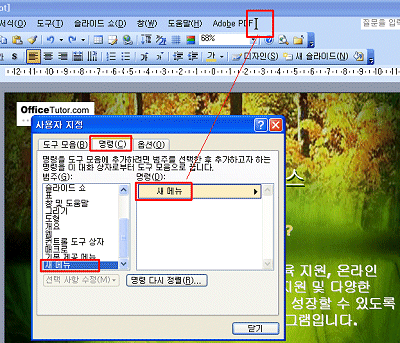
<3> 새 메뉴라는 항목이 메뉴표시줄에 나타납니다. 이 메뉴 위에서 마우스 오른쪽 단추를
클릭하고 이름란에 커서를 위치시킨 뒤 '9월작업'이라고 적어줍니다.
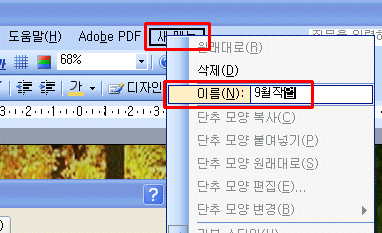
<4> 새 메뉴의 이름이 9월작업으로 변경된 것이 보입니다. 사용자지정
대화 상자에서 명령 탭을 클릭합니다. 웹 범주에서 하이퍼링크 열기를
클릭-드래그하여 9월작업 메뉴 위에 위치시키면 나타나는 빈 박스 안으로 가져다 놓습니다.
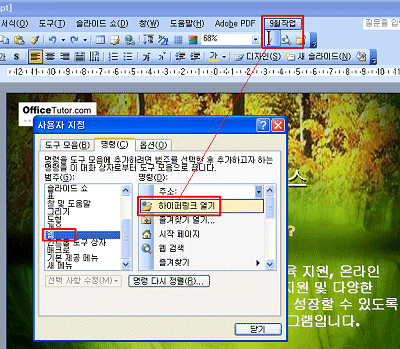
<5> 9월작업에 원하는 기능을 모두 끌어다 놓습니다. 사용자 지정
대화상자에서 닫기를 클릭합니다.
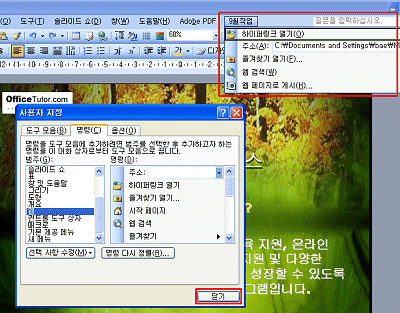
<6> 정상적으로 등록되었는지 확인하기 위해 9월작업 메뉴의 하이퍼링크
열기를 클릭합니다. 주소에 오피스튜터 홈페이지 주소(www.officetutor.com)를
기재한 뒤 확인을 클릭합니다. 오피스튜터의 홈페이지가 새 창으로 열리는 것을 확인할 수
있습니다.
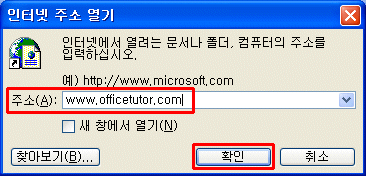
<7> 등록된 메뉴를 다시 삭제해 보도록 하겠습니다. 이는 사용자 지정 대화
상자가 열려 있는 상태에서만 가능합니다. 도구-사용자지정을 클릭합니다. 사용자 지정 대화
상자가 열리면 이 상태에서 9월작업-하이퍼링크 열기를 클릭하고 드래그하여 대화 상자의
아무 곳으로나 끌어다 놓습니다.
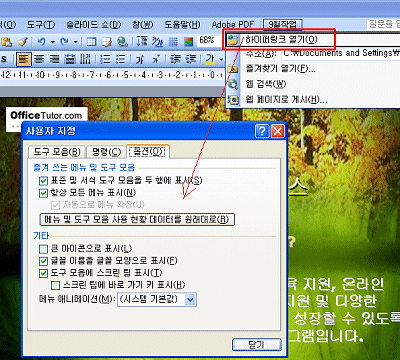
<8>
9월작업 메뉴를 열어보면 하이퍼링크 열기 기능이 삭제된
것을 확인할 수 있습니다. 같은 방법으로 9월작업이라는 메뉴 전체를 삭제할 수도 있습니다.
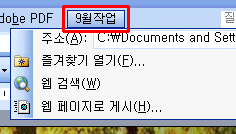
※ 도구 모음의 아이콘도 같은 방법으로 삭제가 가능합니다.
|